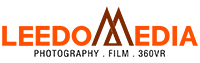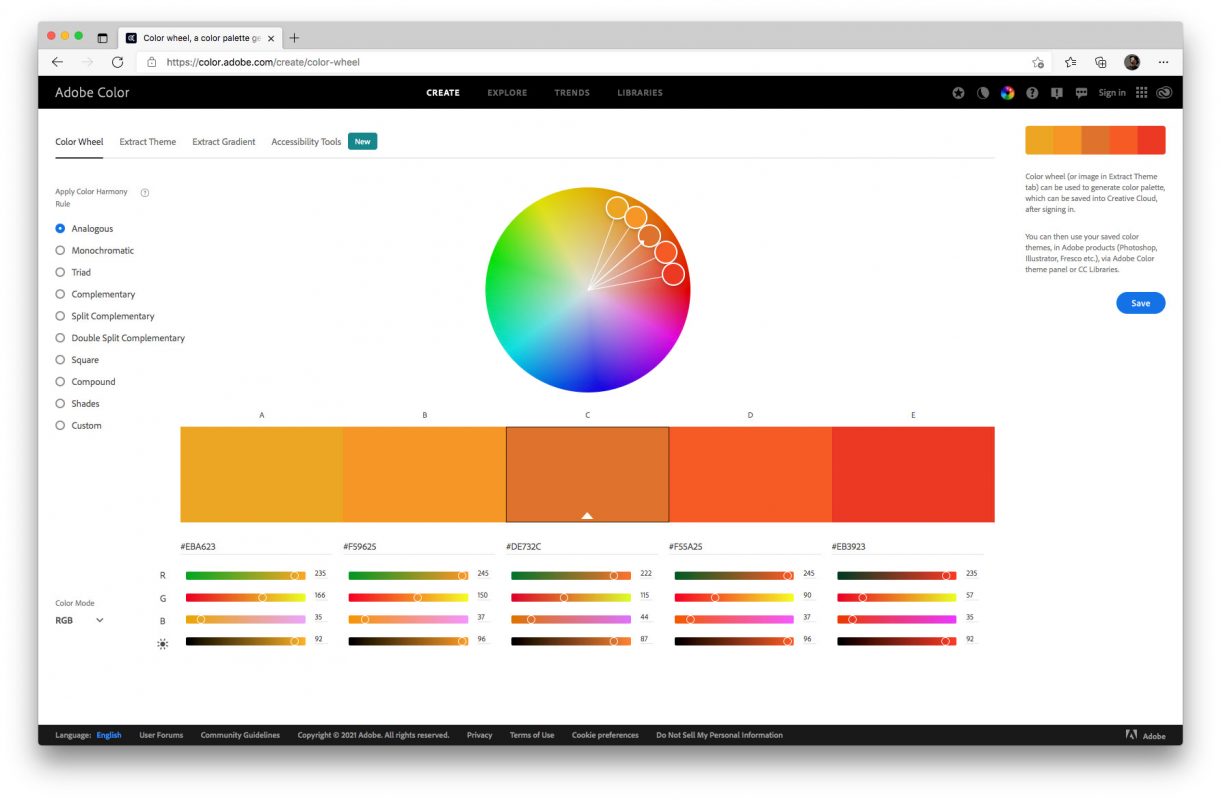Bài Cách “chôm” mood màu từ ảnh của người khác một cách khoa học – Tuts 1 vừa xong, ngồi buồn quá tôi lại bắt tay vào viết ngay tuts số 2 để anh em khám phá thế giới màu sắc phía sau hình ảnh của người khác.
Ok, vào vấn đề. Như đã hứa với 500 anh em – thật ra là không có anh em nào hết nên khá buồn. Nhưng không sao, bằng cách thần kỳ cùng khả năng biến hoá giữa những ngày cách ly rảnh rỗi, ta có cái để làm. Nào, như bài trước, vẫn chuẩn bị 1 tấm ảnh mình muốn lấy palette màu từ nó. Anh em có rồi chứ? Bài hôm nay, thay vì sử dụng công cụ photoshop thì chúng ta sử dụng môi trường internet và cũng là một bộ công cụ thuộc nhà ADOBE, nhưng chuyên biệt hơn, chỉ riêng về mảng COLOR mà thôi. Đó chính là ….
Nội dung bài viết
Cách “chôm” mood màu từ ảnh của người khác bằng công cụ KULER ADOBE online chuyên nghiệp:
Bước 1: Tất nhiên sẽ phải dùng trình duyệt web, ở đây tôi dùng EDGE, tại vì sao? vì tôi thích thôi 🙂
Bước 2: truy cập website: của Adobe: https://color.adobe.com/
Bước 3: Truy cập tab EXTRACT THEME
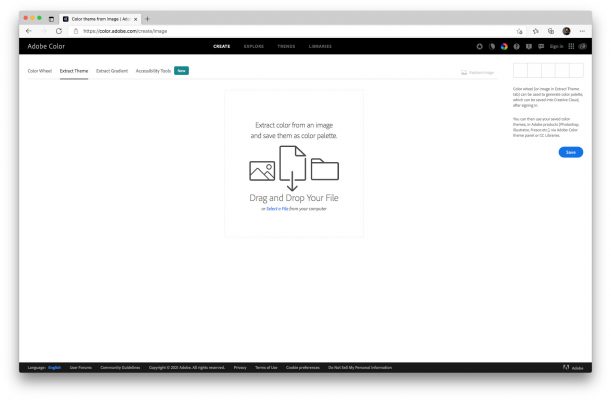
Bước 4: Kéo và thả tấm ảnh mẫu mà bạn muốn “chôm” mood màu từ nó vào cái ô mà người ta nói bạn drop vào đó, thế là bạn đã có bộ màu của ảnh rồi. muốn pick lại màu nào chỉ việc kéo eyedroper tới màu đó thôi. Gợi ý là các bạn nên chọn theme ở tab bên trái, sẽ có từng bộ màu được trích ra một cách chuyê nghiệp nhất.
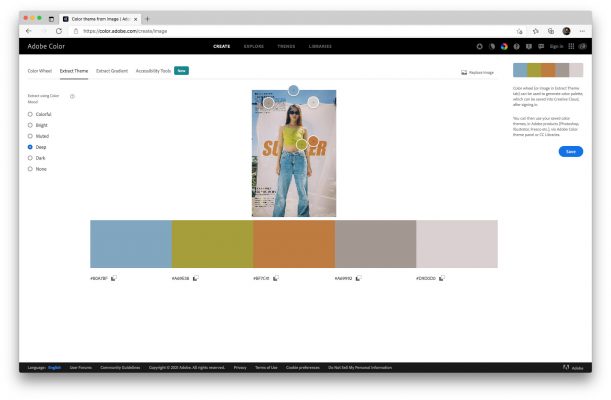
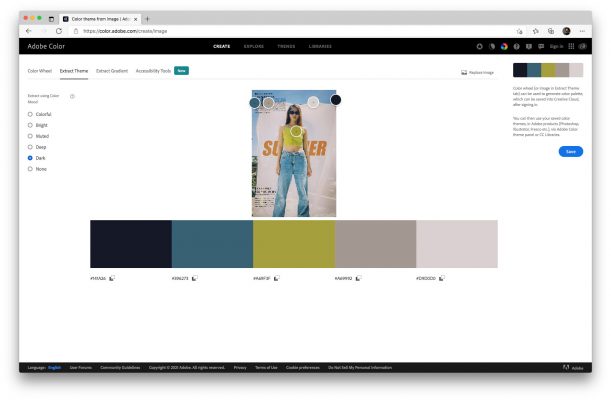
Bước 5: done rồi, thôi không cần bước 5 nữa 🙂
Như vậy là hoàn tất Tuts 2 về cách “chôm” mood màu từ ảnh của người khác. Phần còn lại là phần mở rộng tôi muốn giới thiệu thêm về công cụ siêu đỉnh này.
Giới thiệu về siêu công cụ về màu sắc KULER ADOBE
Ngày xưa nó gọi là Kuler, bây giờ chắc vẫn thế nhưng sẽ không mấy ai biết công cụ này còn có thể truy cập từ link: https://kuler.adobe.com/ và cả https://color.adobe.com/ . Và nếu như tôi nhớ không lầm đó là tên của một người sáng lập ra cách dùng màu thế này (lúc đi học Graphic Design ngồi nghe bì bõm tiếng được tiếng mất nên không rõ lắm, anh em google xem thử nhé). Còn ở đây, Kuler là một tổ hợp các công cụ sẵn có, giúp bạn có thể thành lập công thức pha màu, phối màu cho riêng mình theo 1 màu gốc cố định ban đầu. Nghe hay quá phải không nào? lét gâuuuuu
Trong Bộ công cụ KULER ADOBE sẽ có các phần như:
Create: Tạo ra, phối màu, trích xuất …. ở trên ta đang làm trong bộ này.
Explore: Đó là nơi bạn có thể tìm kiếm những màu sắc mình muốn theo keyword gợi ý…
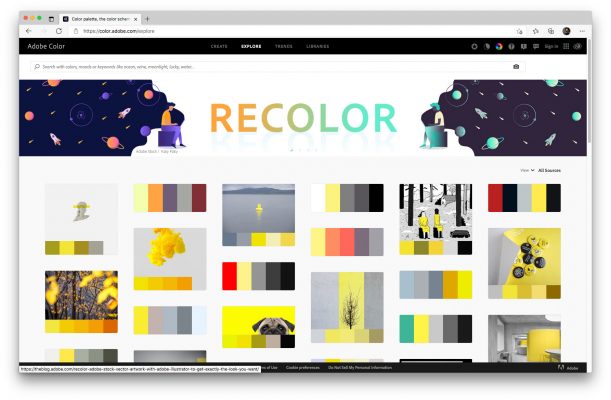
Trend: xu hướng các thể loại palette màu đang thịnh hành hiện nay
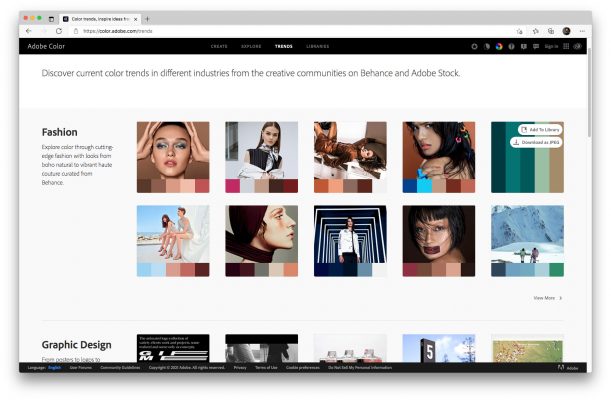
Libraries: Thư viện có sẵn
Tất nhiên các bạn có thể tự khám phá riêng cho mình hết các công cụ tuyệt vời này. Nên tôi chỉ nằm gọn trong phần create trong khuôn khổ bài tuts số 2 về “Cách “chôm” mood màu từ ảnh của người khác.
CREATE trong KULER ADOBE
- Phối màu từ màu gốc: Đây là phần phát triển công cụ từ lý thuyết phối màu tôi có làm trong bài tuts Hướng dẫn cách phối màu trong chụp ảnh – 7 nguyên tắc cơ bản cần nhớ, gồm các phương pháp phối màu cơ bản, ứng dụng và cách dùng nó. Ở đây, ta chỉ cần chọn 1 màu cơ bản ban đầu, tất cả những màu còn lại sẽ dựa theo phương pháp mà bạn lựa chọn để có kết quả như ý.
Bạn hãy để ý, màu gốc là màu có mũi tên tam giác trong vòng tròn của nó. Nó là màu duy nhất bạn kéo đi là ảnh hưởng những màu còn lại. Và ngược lại, việc bạn thay đổi màu thứ cấp kia sẽ KHÔNG LÀM THAY ĐỔI màu gốc. Thử sáng tạo của mình xem nhé.
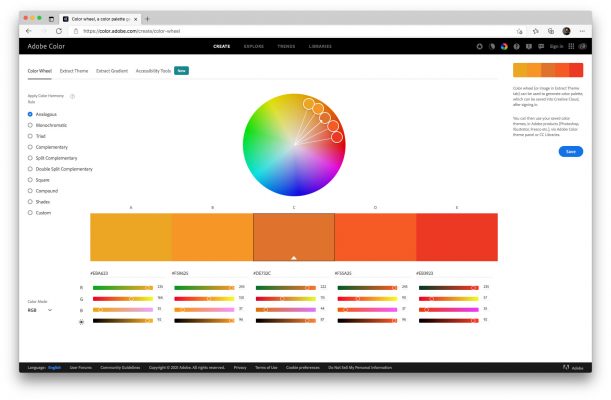
- Trích xuất màu trong ảnh: Yeah, đây là phần nội dung mà tôi đề cập phần trên của bài viết này rồi. Dễ dùng đúng không nào? Từ bộ màu bạn trích ra được, hãy lựa chọn cho mình 1 màu gốc và đặt những màu còn lại ở thứ cấp, hoặc chuyển sang phần phối màu để tìm những màu ăn ý phù hợp khi sử dụng khác. Một ứng dụng linh hoạt theo từng cách bạn dùng.
- Trích xuất màu gradient: Tương tự như cách bạn trích xuất màu từ một tấm ảnh.
- Và công cụ về màu sắc: Ở công cụ này sẽ giúp các bạn xác định các sử dụng màu thế nào cho hợp lý, vd: độ tương phản giữa text và màu nền để có thể đọc được dễ dàng …
Đó, trên đây là Bộ công cụ siêu đỉnh của ADOBE và ứng dụng vào cách Cách “chôm” mood màu từ ảnh của người khác rồi đúng không?
Hôm nay đến đây là hết, bài này không có quảng cáo nhé anh em :)))
Nếu còn thắc mắc gì, cứ comment và để lại câu hỏi, tôi sẽ cố gắng google giúp các bạn :3